
Table de matière
Avis de non responsabilité …..………………………..……………………………………..…… 1
Introduction …………………………………………………..…………..………………………….…. 1
Contenu de l´emballage …………………………………………..………………………………... 1
Avant de commencer
Composants et commandes.......................................................................... 2
Puissance du lecteur ….................................................................................. 3
Charge .......................................................................................................... 3
Insertion de la carte mémoire ....................................................................... 4
À partir du menu d'accueil ............................................................................ 5
Accès au menu d'options .............................................................................. 6
Importation et transfert d'un contenu .......................................................... 7
Importation de contenu ................................................................................ 7
Importation de contenu DRM ....................................................................... 7
Installation logiciel Adobe Digital Éditions .................................................... 7
Autorisant PC et lecteur ............................................................................... 8
Transfert Ebook DRM au lecteur ................................................................... 8
Lecture ………………………………………………………………………………………………………10
Livre électronique Ouverture ...................................................................... 10
Page Mise ................................................................................................... 10
Réglage de la taille de la police ................................................................... 11
Zoom avant / arrière .................................................................................. 11
Utilisation du menu d'options de lecture .................................................... 12
Ajout de signets / Suppression ................................................................... 12
Lire à partir Bookmark ................................................................................ 13
Aller à la page ............................................................................................. 13
Renversement automatique ....................................................................... 14
Information sur le livre ............................................................................... 14
Rotation ..................................................................................................... 14
Paramètres d'affichage ............................................................................... 15
Ajouter à favoris ......................................................................................... 15
Musique de fond ........................................................................................ 15
Lecture d'un fichier audio ........................................................................... 16
Lecture d'un fichier vidéo ........................................................................... 17
Affichage de photos .................................................................................... 18
Explorateur de fichiers ................................................................................ 19
Réglages ……………………………………………………………………………………………………20
Dépannage ................................................................................................. 21
Précautions et entretien .............................................................................. 22
Spécifications du produit ............................................................................ 24
Droits d'auteur et marques déposées ……………………………………………………… 25




















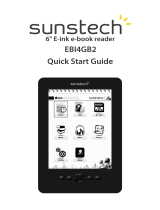 Sunstech EB Series User EBI2 4GB Manuel utilisateur
Sunstech EB Series User EBI2 4GB Manuel utilisateur